전제조건: 생산성 도표를 생성하려면 자동으로 생성된 "작업 시작" PDC 메시지의 평가, "우량 시트 카운터" 및 인쇄기의 "작업 종료"가 필요합니다.
생산성 평가는 다음 이점을 제공합니다.
1.기계 생산성의 정확한 자동 평가.
2.연결된 모든 인쇄기를 선택한 시간에 자세한 분석:
·생산성에 대한 표 보기
3.모든 기계 비교.
4.특수 작업 식별.
5.생산성 전개 및 추이.
Heidelberg Business Consulting 팀은 분석 지원을 위해 개별 상담 서비스를 제공합니다. 개별 기계 분석 외에도 이른바 퍼포먼스 벤치마킹(Performance Benchmarking)도 있습니다. 이를 이용해 다른 인쇄소와 생산성을 익명으로 비교할 수 있습니다.
다른 기계 보고서와 비교하여 기계 생산성의 경우에는 기계를 다중 선택하여 예를 들어 여러 기계를 서로 비교할 수 있습니다. 그러므로 보고서 생성이 조금 다릅니다.
기계 생산성에 대한 보고서를 생성하려면 다음과 같이 하십시오.
1."Analyze Point > 기기" 영역으로 이동하십시오.

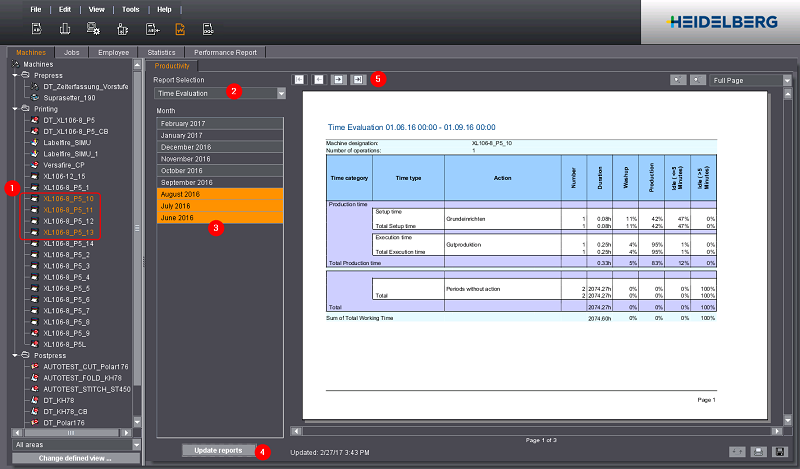
2.왼쪽 페이지에서 보고서를 생성하려는 기계를 선택하십시오(1).
다중 선택을 하려면 명령 키(Ctrl)를 누른 채로 다른 기계를 선택하십시오. 그러면 우측 페이지에 "생산성" 보고서만 표시됩니다.
3."보고서 선택" 선택 목록에서 생성하려는 보고서를 선택하십시오(2).
4.보고서를 생성하려는 기간을 선택하십시오(3).
·실제로 데이터가 있는 달만 표시됩니다(선택된 기계에 따라 다름).
·선택된 기계에 대해 보고서가 표시될 수 있는 달만 표시됩니다. 예를 들어 카운터 박스가 없는 Data Terminal 장치에 대해 속도 인덱스를 계산할 수 없습니다.
·다중 선택을 하려면 명령 키(Ctrl)를 누른 채로 다른 달을 선택하십시오. 달이 서로 연관되어 있어야 합니다.
5."보고서 업데이트" 버튼을 클릭하십시오(4).
보고서가 생성되어 오른쪽 페이지에 표시됩니다.
기계를 다중 선택하는 경우에는 화살표 키(5)를 사용하여 다음 기계로 이동할 수 있습니다(일부 보고서에서만 필요).
우선 평가하고자 하는 조회 기준을 선택하십시오(1).
인쇄
인쇄 버튼을 눌러 생산성 보고서를 인쇄할 수 있습니다.

PDF 파일로 저장
저장 버튼을 눌러 모든 생산성 보고서를 PDF 파일을 저장할 수 있습니다.

저장 방법은 보고서를 PDF 파일로 저장에 자세히 설명되어 있습니다.